Eストアーステータス変更エラー
概要
Eストアーのステータス変更エラーについて説明させていただきます。
ステータス変更エラーの確認方法
Robot-inの受注反映履歴にて、ステータス変更の履歴を確認することが可能となります。
受注反映履歴をご確認の上、ステータス変更エラーが出ていないかどうか、ご確認をお願いいたします。
処理結果「失敗」の場合は、モール・カートへの出荷実績の反映/ステータス変更ができていません。
「ステータス変更エラー一覧」をご確認いただき、エラー修正後、再度モール・カート側へ出荷実績の反映/ステータス変更を行っていただきますようお願いいたします。
※モール・カートへの出荷データ登録方法につきましては以下URLをご確認ください。
https://www.hunglead.com/robot-in-manual/su-shippingdata-registration.html
受注反映履歴
- ①Robot-in管理画面
②「受注管理」をクリック
③「受注反映履歴」をクリック
④「処理種別」の「ステータス変更」を選択
⑤「この条件で検索する」をクリック
⑥検索結果を確認
ステータス変更エラー一覧
| エラー内容 | エラー理由 | 修正方法/対応方法 |
|---|---|---|
| ShopIDまたはマネジャー認証キー が必須です。 | 複数原因が考えられます。 ・「ショップID」が未設定/誤りがある ・「マネジャー認証キー」が未設定/誤りがある |
「ショップID」が未設定/誤りがある場合は「こちら」をご確認ください。 「マネジャー認証キー」が未設定/誤りがある場合は「こちら」をご確認ください。 |
| ステータス変更時に期待しないレスポンスが戻ってきました。 | ||
| serialCodeが未設定 | Robot-in上で直接画面から受注登録、またはRobot-in形式受注CSVで受注登録した可能性が高いです。 | 直接登録された受注をRobot-inからステータス変更することはできません。 直接Eストアー側にて操作を行ってください。操作の詳細につきましてはEストアー側へお問い合わせください。 |
| ステータス変更:Success. 決済依頼:Order can not capture payment. |
複数原因が考えられます。 ・該当受注の「配送会社」「送り状番号」が未登録である ・受注の支払い方法が代金引換である |
「配送会社」と「送り状番号」が未登録の場合は「こちら」をご確認ください。 受注の支払い方法が代金引換など、売上請求処理が不要の場合は、入金ステータスの変更をRobot-inからはできないためエラーとなりますが、出荷実績情報の反映は成功しています。 入金ステータスの変更をEストアー側で行ってください。 変更方法につきましてはEストアーへお問い合わせください |
| contact_number must Yamato-transport format for this order. | Robot-in上の配送方法、またはEストアー上の配送方法が 「コンビニ受取(ヤマト運輸)」の受注の送り状番号が、数字12桁以外である可能性が高いです。 |
Robot-in上の配送方法、またはEストアー上の配送方法が「コンビニ受取(ヤマト運輸)」の受注の送り状番号が、数字12桁以外である場合は「こちら」をご確認ください。 |
| Invalid.commands invalid count. over 100. | 1度に100件以上の受注をステータス変更している可能性が高いです。 | Eストアーは1度に100件以上の受注のステータス変更を行うことができません。 選択受注を100件以下にして、再度ステータス変更をお試しください。 |
ステータス変更エラー修正方法
「マネジャー認証キー」「ショップID」の修正方法
Robot-inの店舗設定に登録されている情報と、Eストアー側の情報が一致しているかご確認ください。
不一致の場合は、Eストアーの情報をRobot-inの店舗設定にご登録ください。
登録方法につきましては「こちら」をご確認ください。
「マネジャー認証キー」の確認方法
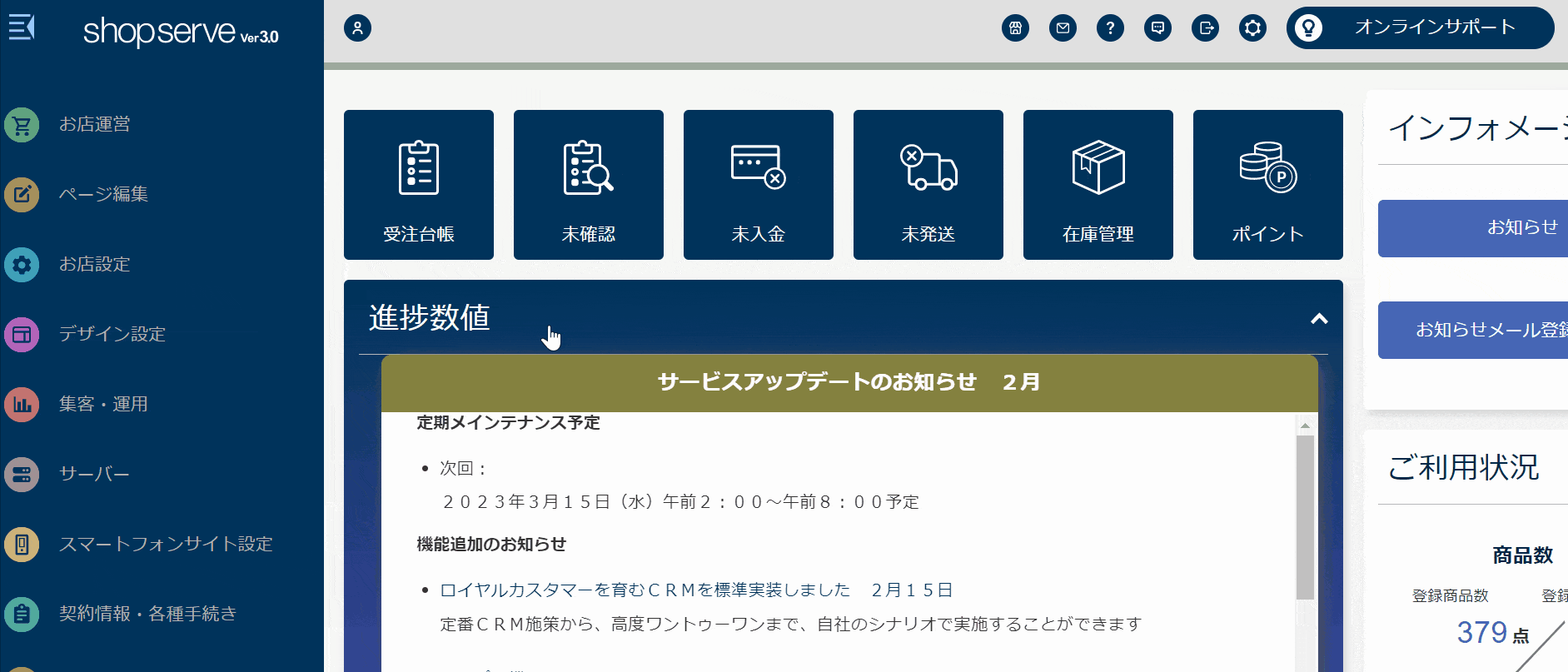
- ①Eストアー管理画面にログイン
②「サーバー」をクリック
③「ショップサーブAPI」をクリック
④「マネジャー認証キー」を確認
「ショップID」の確認方法
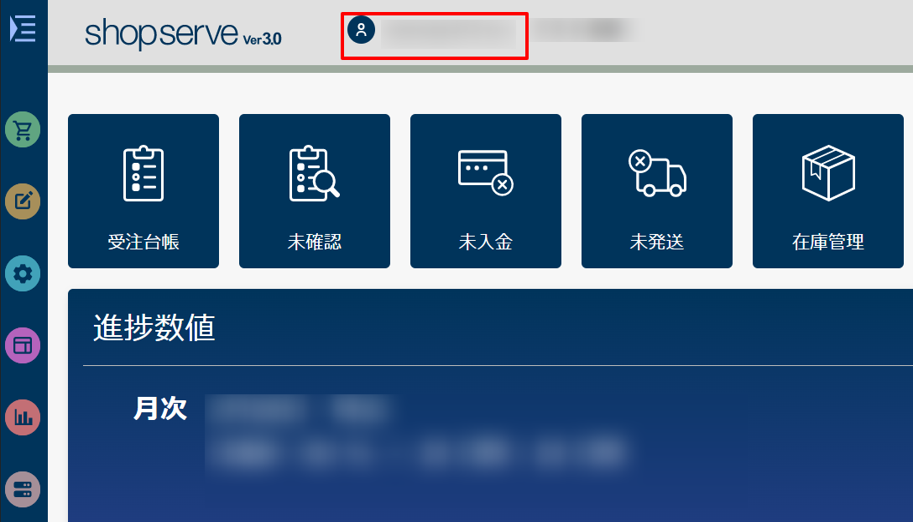
- ①Eストアー管理画面にログイン
②画面上部の「ショップID」を確認
Robot-inへの登録方法
①Robot-in管理画面にログイン
②「設定」をクリック
③「店舗設定」をクリック
④Eストアーの「編集」をクリック
⑤「受注管理用設定」にて、確認した項目を修正
⑥「この内容で登録する」ボタンをクリック
※変更後、画面上部に「店舗情報を編集しました。」と表示されているかご確認ください。
「コンビニ受取(ヤマト運輸)」の受注の送り状番号が、数字12桁以外である場合
Robot-in上の配送方法、またはEストアー上の配送方法が「コンビニ受取(ヤマト運輸)」の場合は
Robot-inに登録した「送り状番号」が数字12桁以外ですとエラーになります。
※コンビニ受取(ヤマト運輸)の場合は、12桁の送り状番号かつ4桁ごとにハイフンの区切りが必要となりますが
ハイフンについてはRobot-inからEストアーへステータス変更する際に自動で追加し反映するため、登録不要です。
Robot-in上の送り状番号が12桁であるかご確認の上、異なる場合はご修正をお願いいたします。
- ①Robot-in管理画面にログイン
②「受注管理」をクリック
③「受注反映履歴」をクリック
④「この条件で検索する」をクリック
⑤該当エラー受注の「受注番号」をクリック
⑥受注商品情報の明細の「□チェックボックス」にチェック
※複数明細がある場合には、全ての明細分ご確認ください。
⑦「配送情報」の「送り状番号」を確認
「送り状番号」が数字12桁以外の場合は修正
⑧「配送情報」の「配送会社」が「ヤマト運輸」になっているか確認
「ヤマト運輸」以外の場合は修正
※配送会社が「ヤマト運輸」以外の場合は、ハイフン自動追加の対象外となります。
⑨「この内容で登録する」ボタンをクリック
※変更後、画面上部に「受注情報を編集しました。」と表示されているかご確認ください。
「配送会社」「送り状番号」の登録/変更方法
「配送会社」の登録・変更方法は3種類、「送り状番号」の登録・変更方法は2種類ございます。
登録・変更したい注文数が多い場合はCSVでの登録をおすすめしております。
「配送会社」の登録・変更する際、同じ「配送会社」を選択する注文が複数ある場合は、2つ目に記載しております「配送会社一括変更」機能をご利用いただくことをおすすめしております。
Robot-in管理画面からの「配送会社」の登録/変更方法
- ①Robot-in管理画面にログイン
②「受注管理」をクリック
③「受注管理」をクリック
④該当受注を検索
⑤「編集」をクリック
⑥明細にチェックをつけ、「配送会社」を入力
⑦「この内容で登録するボタン」をクリック
※変更後、画面上部に「受注情報を編集しました。」と表示されているかご確認ください。
Robot-in管理画面「配送会社一括変更」機能からの「配送会社」の登録/変更方法
- ①Robot-in管理画面にログイン
②「受注管理」をクリック
③「受注管理」をクリック
④該当受注を検索
⑤チェックをつけ、「配送会社一括変更」のプルダウンから「配送会社」を選択
⑥「変更」ボタンをクリックし、最終確認のウィンドウで「OK」ボタンをクリック
※変更後、画面上部に「○件の注文の配送会社を変更しました。」と表示されているかご確認ください。
Robot-in管理画面からの「送り状番号」の登録/修正方法
- ①Robot-in管理画面にログイン
②「受注管理」をクリック
③「受注管理」をクリック
④該当受注を検索
⑤「編集」をクリック
⑥明細にチェックをつけ、「送り状番号」を入力
⑦「この内容で登録するボタン」をクリック
※変更後、画面上部に「受注情報を編集しました。」と表示されているかご確認ください。
Robot-in形式受注CSVからの「配送会社」「送り状番号」の登録/修正方法
■1.Robot-in形式受注CSVをダウンロードする
Robot-in形式CSVのダウンロードをお願いいたします。
受注情報の変更に必要な必須項目等の詳細につきましては以下URLをご確認ください。
https://www.hunglead.com/robot-in-manual/ordercsv_sample.html
Robot-in形式CSVのダウンロードにつきましては以下URLをご確認ください。
https://www.hunglead.com/robot-in-manual/1_5juchuul.html
■2.Robot-in形式CSVを編集する
ダウンロードが完了しましたら、登録/変更したい明細の「コントロールカラム」はダウンロード時の「U(半角英字)」のままにしてください。
「送り状番号」に半角数字で値を入力してください。
例)
送り状番号:123456789

■3.Robot-in形式CSVをアップロードする
CSVの編集が完了しましたら、Robot-in形式受注CSVのアップロードをお願いいたします。
アップロード方法につきましては以下URLをご確認ください。
https://www.hunglead.com/robot-in-manual/1-4juchuul.html
アップロード後のエラー一覧につきましては以下URLをご確認ください。
https://www.hunglead.com/robot-in-manual/ordercsv_error.html
2024年07月11日更新
